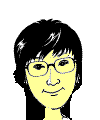中高年の為のパソコン設定
パソコンの苦手なあなたへ
パソコンの文字小さくないですか?音は良く聴こえていますか?
マウスポインター あれ何処に行った? とか
母にパソコンを教えたとき・・・
毎日のように「メール書いてたんだけど 消えた!!」とか
タスクバー(パソコン画面の一番下の黒いところ)に隠れただけなんですが(笑)
電話がジャンジャン かかってきました。
おかげで一番多い時は、往復3時間かかる 母のところへ
一日おきには、教えに行きました。
そのとき・・・
「お年寄りには不便なことが いっぱいあるんだなぁ~」 と思いました。
最近は自分でもそうなので (笑)(^◇^) @2020年
表題も「お年寄りの為のパソコン設定」 を・・・
本日、「中高年の為のパソコン設定」 に変えました~
パソコンって、便利なものですが使い慣れるまで
ちょっと大変ですよね?
そこで 簡単にできるパソコン設定・変更のご案内です。
※ 私はマイクロソフト・スペシャリストマスターです。
何年か先生と呼ばれることも恥ずかしながら(笑) 出来ました。
もう先生稼業はしておりませんが、こんなことなら出来るかと・・・
良ければ参考にしてみてください。
※ ご自身用だけではなく、新たに学習しようとする方の設定に
ご家族の為に…、弱視だったり音量設定の仕方だったり
ちょっとしたお手伝いの参考にしていただけたら 幸いです。
画面が見ずらい時・・・
windows8をお使いの方は画面ビューワー
(指でグワーっと大きくする機能) が付いている方でしたら
指で大きくしていただければ良いのですが・・・
チョット設定を変えるだけで 便利です。 下記を参考にやってみてください。
 (←ここをクリック)
(←ここをクリック)画面設定の出し方です。
TOPページの「テーマ」を変える方法
(windows8.8.1だと必要ないですが 10になって復活です)
 (←ここをクリック)
(←ここをクリック)マウスを動かすとき「指示ポインター」
矢印が出ますがこれが「大きい」と見やすいです。
「軌跡」が出ると探しやすいです。
 (←ここをクリック)
(←ここをクリック)インターネットでお買い物などする際、
お名前などを入力する画面で
カーソルが該当項目の先頭に移動する設定です。
 (←ここをクリック)
(←ここをクリック)文字の大きさを変えます。少し変えるだけでかなり楽ちん♪
(※あまり大きくし過ぎると、画面が表示されない事があります)
 (←ここをクリック)
(←ここをクリック)windowsには画面を読み上げる機能があります。
読み上げてくれる声は「女性と男性」から選べます。
 (←ここをクリック)
(←ここをクリック)
巨大な虫眼鏡が現れて、画面を大きく見せてくれます。
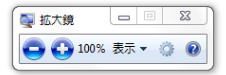
 (←ここをクリック)
(←ここをクリック)視力が弱って来たら「ハイコントラスト」が見やすいです。
三種類ありますが「弱視」の方でも黒が見やすかったです。
 (←ここをクリック)
(←ここをクリック)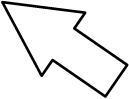
マウスポインタを色々変更できます。
大きくしたり、黒くしたり使いやすいものをご利用ください。
 音は何処で調節するか・・・ご存知ですか?
音は何処で調節するか・・・ご存知ですか?音量変更は画面右下
をクリックし出てきた画面の「ボリュームバー」を上げ下げして調節します。
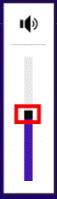
パソコンのVer.、種類で下記のようにも表示されます
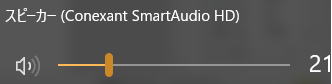
「ミュート」 アイコンをクリックすると×が付いて「消音」になります。

いかがでしたか? 意外と簡単 でしたでしょう? (^^♪
一度に覚えるのは大変です 「参考になるところ」があったら片っ端から「お気に入り」にストック・・・ 何度もやっているうちに自然と
身に付いてきます。
私もまだ「マニュアル本」がないころから一つ一つ手探りで覚えてきました。
パソコンは待ってくれます。「早くせい!」とは言いません(笑)
少しづつ繰り返しているうちにいつの間にか 「上級者」に♪
楽しいパソコンライフをお過ごしください。 (^◇^)
このサイトがあなたの役に立つものであるなら、
管理人としてこの上ない幸せです。 サイトマップ